Afdrukken als u geen printer heeft
De recente golf van online activiteit heeft geleid tot de ondergang van de printer. In een tijdperk waarin alles gemakkelijk online kan worden bekeken, begint de relevantie van de gigantische en omvangrijke printer af te nemen. We moeten echter nog een stadium bereiken waarin we het afdrukapparaat helemaal kunnen verwaarlozen. Tot die tijd, als u niet over de zware inkjet beschikt en dringend iets wilt afdrukken, vindt u hier een handleiding om u te helpen ontcijferen hoe u documenten kunt afdrukken als u geen printer hebt.(how to print documents when you don’t have a printer.)

Documenten afdrukken als u geen printer heeft
Methode 1: Documenten afdrukken als PDF-bestanden(Method 1: Print Documents as PDF files)
PDF is een universeel geaccepteerde indeling die ervoor zorgt dat het document op verschillende platforms en apparaten precies hetzelfde blijft(PDF is a universally accepted format that keeps the document exactly the same across different platforms and devices) . Het is mogelijk dat het PDF -bestand van het document dat u moet afdrukken, in plaats daarvan voldoende is. Zelfs als softcopy's in uw situatie geen optie zijn, maakt het PDF -bestand het u gemakkelijk om webpagina's op te slaan en over te dragen als documenten om ze later af te drukken. Zo kunt u zonder printer naar PDF afdrukken op uw pc:(print to PDF on your PC without a printer:)
1. Open het Word -document dat u wilt afdrukken en klik op de optie Bestand(File option) in de linkerbovenhoek van het scherm.
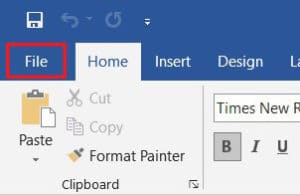
2. Klik in de opties die verschijnen op 'Afdrukken'. (click on ‘Print.’ )U kunt ook press Ctrl + P om het afdrukmenu te openen

3. Klik op het vervolgkeuzemenu 'Printer' en selecteer ' (Click on the ‘Printer’)Microsoft Afdrukken naar PDF'.(Microsoft Print to PDF.’)
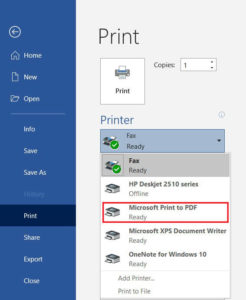
4. Eenmaal geselecteerd, klik op 'Afdrukken'(click on ‘Print’) om verder te gaan.

5. Typ in het venster dat verschijnt de naam van het PDF -bestand en selecteer de doelmap. Klik vervolgens op 'Opslaan'.(click on ‘Save.’)
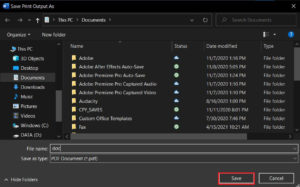
- Het PDF -bestand wordt afgedrukt zonder printer in de doelmap.
Methode 2: Webpagina's afdrukken als PDF-bestanden(Method 2: Print Webpages as PDF files)
Browsers hebben zich tegenwoordig aangepast aan de eisen van de moderne tijd en hebben nieuwe functies in hun applicatie geïntroduceerd. Een dergelijke functie geeft gebruikers de mogelijkheid om webpagina's af te drukken als PDF - documenten op hun pc. Zo kunt u webpagina's als pdf afdrukken:(print web pages as PDFs:)
1. Open uw browser en open de webpagina die u wilt afdrukken.
2. Klik op de drie stippen(Click on the three dots) in de rechterbovenhoek van het scherm.

3. Klik in de verschillende opties op 'Afdrukken'. (click on ‘Print.’)U kunt de snelkoppeling ook in de browser gebruiken.

4. Klik in het geopende printvenster op de vervolgkeuzelijst(click on the drop-down) voor het menu 'Bestemming'.
5. Selecteer 'Opslaan als PDF'. (Select ‘Save as PDF.’)Vervolgens kun je verder gaan met het selecteren van de pagina's die je wilt downloaden en de lay-out van de print.
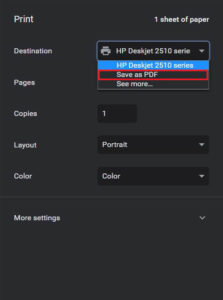
6. Als u klaar bent, klikt u op 'Afdrukken' en er verschijnt een venster waarin u wordt gevraagd de doelmap te selecteren. Selecteer de map en hernoem het bestand dienovereenkomstig en klik vervolgens opnieuw op 'Opslaan'.

7. De pagina wordt afgedrukt als een PDF -bestand zonder printer.
Methode 3: Zoek naar draadloze printers bij u in de buurt(Method 3: Search for Wireless Printers Near You)
Zelfs als u zelf geen printer heeft, is alle hoop niet verloren. Er is een kleine kans dat iemand in uw buurt of gebouw een draadloze printer bezit. Zodra u een printer heeft gevonden, kunt u de eigenaar vragen om u een afdruk te laten maken. U kunt als volgt scannen naar printers bij u in de buurt en afdrukken zonder een printer te hebben:(print without owning a printer:)
1. Druk op Windows Key + I om de app Instellingen op uw (Settings)Windows -apparaat te openen.
2. Klik op 'Apparaten'.(Click on ‘Devices.’)
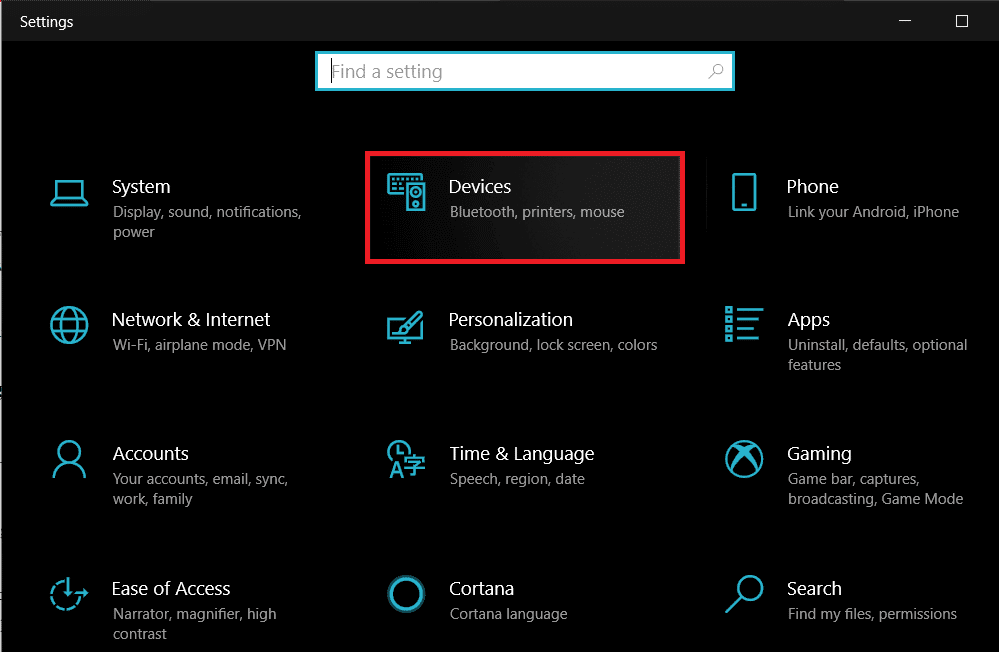
3. Klik in het paneel aan de linkerkant op 'Printers en scanners'(click on the ‘Printers and Scanners’)

4. Klik op ' Een printer of scanner toevoegen'(Add a printer or scanner’) en uw pc vindt alle printers bij u in de buurt.

Methode 4: Zoek andere afdrukservices in de buurt van uw locatie(Method 4: Find Other Printing Services Around Your Location)
Sommige winkels en diensten hebben het specifieke doel om afdrukken voor hun klanten te krijgen. U kunt naar drukkerijen in de buurt van uw locatie zoeken en daar documenten afdrukken. U kunt ook naar uw universiteitsbibliotheek(University) gaan of naar de printer op uw kantoor gaan om dringende afdrukken te maken. Afdrukopties zijn ook beschikbaar in de meeste internetcafés en openbare bibliotheken. U kunt ook gebruikmaken van services zoals PrintDog en UPrint die grote afdrukken bij u thuis bezorgen.
Methode 5: Google Cloudprinter gebruiken(Method 5: Use Google Cloud Print)
Als u thuis een draadloze printer heeft en de stad uit bent, kunt u op afstand pagina's afdrukken vanaf uw thuisprinter. Ga(Head) naar de Google Cloud Print - website en kijk of uw printer in aanmerking komt. Log in op de app met uw Google- account en voeg uw printer toe. Klik daarna(Thereafter) tijdens het afdrukken op de optie 'Printers' en selecteer uw draadloze printer om documenten op afstand af te drukken.
Veel Gestelde Vragen(Frequently Asked Questions)
Q1. Waar kunt u documenten afdrukken als u geen printer heeft?(Q1. Where to print documents when you don’t have a printer?)
Omdat de meeste documenten via het scherm worden gedeeld en bekeken, heeft de afgedrukte pagina niet langer dezelfde waarde en lijkt de printer het geld niet meer waard. Dat(Having) gezegd hebbende, zijn er nog steeds momenten waarop een hardcopy van een document vereist is voor een bepaalde taak. In dergelijke gevallen kunt u proberen openbare afdrukservices te gebruiken of uw buren vragen of zij voor een korte periode toegang tot hun printers kunnen geven.
Q2. Wanneer u dringend iets moet printen, maar er is geen printer?(Q2. When you need to print something urgently, but there is no printer?)
Dergelijke situaties zijn de meesten van ons overkomen. Probeer de PDF te downloaden van het document of de webpagina die u wilt afdrukken. De PDF zou meestal als alternatief moeten werken. Als dat niet het geval is, mailt u de PDF naar een afdrukservice bij u in de buurt en vraagt u hen om een afdruk gereed te houden. U moet de afdruk fysiek gaan ophalen, maar dit is de snelst mogelijke manier.
Q3. Hoe kan ik afdrukken vanaf mijn telefoon zonder printer?(How can I print from my phone without a printer?)
U kunt webpagina's en documenten afdrukken als pdf -bestanden vanaf uw telefoon en ze later op papier afdrukken. Tik in de browser op de drie stippen in de rechterbovenhoek en selecteer de optie 'delen'. Tik uit de verschillende beschikbare opties op ' Afdrukken(Print) ' en de webpagina wordt opgeslagen als PDF . Dezelfde procedure kan worden gebruikt voor Word- documenten.
Q4. Is er een printer die geen computer nodig heeft?(Is there a printer that doesn’t need a computer?)
Tegenwoordig zijn draadloze printers de nieuwe norm. Deze printers hebben vaak geen fysieke verbinding met pc's of andere apparaten nodig en kunnen afbeeldingen en documenten op afstand downloaden.
Aanbevolen:(Recommended:)
- Hoe de afdrukwachtrij wissen in Windows 10?(How To Clear Print Queue In Windows 10?)
- Veelvoorkomende printerproblemen in Windows 10 oplossen(Fix Common Printer Problems in Windows 10)
- Deel bestanden en printers zonder HomeGroup op Windows 10(Share files and printers without HomeGroup on Windows 10)
- Hoe Google Agenda met Outlook te synchroniseren(How to Sync Google Calendar with Outlook)
Printers behoren tot het verleden en de meeste mensen hebben niet de behoefte om er een thuis te hebben. Als er echter dringend een afdruk nodig is, kunt u de bovenstaande stappen volgen en de dag redden. Hopelijk heeft dit artikel je geholpen om erachter te komen hoe je documenten kunt afdrukken als je geen printer hebt(how to print documents when you don’t have a printer) . Desalniettemin, als je vragen hebt, noteer ze dan in de opmerkingensecties en we zullen je helpen.
Related posts
Hoe te repareren PC zal niet POST
Hoog CPU-gebruik door servicehost repareren: lokaal systeem
Fix Windows kan niet communiceren met het apparaat of de bron
Origin-games streamen via Steam
Fix Fout 0X80010108 In Windows 10
Een back-up van systeemimage maken in Windows 10
Fix Host Process voor Windows Services werkt niet meer
Hoe u de specificatie van uw pc kunt controleren op Windows 10
Hoe u de fout bij het laden van toepassingen kunt oplossen: 5:0000065434
Een back-up van een volledige systeemimage maken in Windows 10 [De ultieme gids]
Pinch Zoom-functie uitschakelen in Windows 10
JAR-bestanden uitvoeren op Windows 10
Hoe NVIDIA GeForce Experience uit te schakelen of te verwijderen
[OPGELOST] 100% schijfgebruik per systeem en gecomprimeerd geheugen
Fix zwarte bureaubladachtergrond in Windows 10
Fix USB blijft loskoppelen en opnieuw verbinden
Fix Windows Update-foutcode 0x80072efe
Fix De taakafbeelding is beschadigd of er is mee geknoeid
Verberg items in het Configuratiescherm in Windows 10
Hoe opgeslagen wifi-wachtwoorden op Windows, macOS, iOS en Android te bekijken?
